软件介绍
360极速浏览器电脑最新版奇虎360打造的一款运行速度极快的双核浏览器。虽然所有的电脑都自带浏览器,但可能是因为大家不经常用自带的浏览器,所以导致用着并不是太顺手。那就需要下载一些别的浏览器啦,浏览器的功能其实都大差不差,所以能在同类软件中突出肯定还是有一些自己的小设计。
这款浏览器有一些小功能就非常贴心,说一下我个人觉得很亮眼的两点吧。首先用户们即使换了不同的电脑,登录账户也会将你的收藏网站同步,同电脑别的浏览器的收藏也可以同步过来哦;其次就是它的快捷键非常方便!大大减少了一些时间。如此这般,还不快来下载嘛?
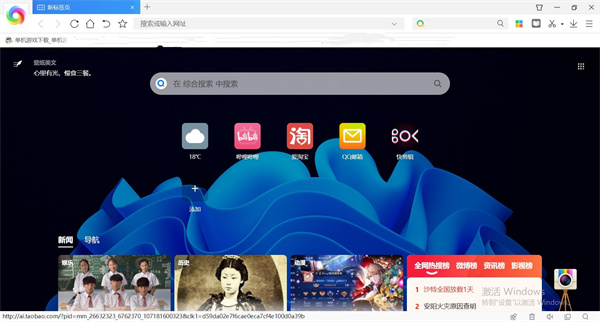
软件特色
1、网页超速打开,比IE快
全新内核,轻薄界面架构,毫秒启动。多线程加载,下载速度堪比专业下载软件。
2、收藏随身带,瞬间同步
收藏夹,走到哪里带到哪里,登录网络帐号,收藏内容随您行!
3、拦截广告,屏蔽广告
弹窗广告、网页广告、运营商劫持广告、百度搜索广告拦截,统统帮您实现。
4、登录管家,登录提速
不用记密码,360极速浏览器电脑版登录管家帮你一键安全登录常用网站。
5、视频加速,缩短加载时间
智能加速,独有影院模式,让你看视频更爽更流畅。
6、游戏加速,速度提升
游戏模式加速功能帮你搞定游戏卡、慢问题。
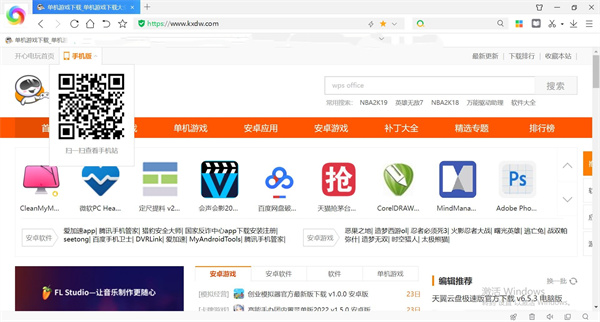
软件功能
1、新内核——Chromium 78
Chromium 78内核为目前国内浏览器使用的最高性能的内核。Chromium 78内核中,CSS 属性与值 API 可让开发人员将变量注册为完整的自定义属性;新的 Native File System API,让开发人员可以构建功能强大的 Web 应用程序,与用户本地设备上的文件进行交互。最重要的一点是,Chromium 78的强韧性能,可以给用户带来快如闪电的网页浏览体验。
2、新功能——支持4K视频播放
4K高清视频具有更高的观看体验,但是超高清的代价也是不菲的,其每一帧的数据量都达到了50MB,因此无论解码播放还是编辑都需要顶级配置的机器。此前我国并没有能支持4K高清视频播放的浏览器,即使用户视频网站的会员,也无法在浏览器上看到4K高清视频。
3、新服务——DNS加密防劫持
全新的版本加入了DoH协议,用户可以在“高级设置”中选择自行开启或关闭该功能。
所谓DoH就是DNS Over HTTPS,其可在进行DNS查询时通过加密方式发送数据保护用户隐私,这种方法有助于避免访问的网站被运营商或中间人窃取,当然也可以避免被中间人劫持和篡改。目前,DoH被誉为用户隐私和安全的福音。不得不说的是,此前支持DoH的服务器都在国外,而国内查询延时很长,连接性差,严重影响用户体验。这次,极速浏览器加入了DoH,不仅仅是给用户带来了安全,还代表了我国有能力建立自己的DNS根,未来将逐步脱离国际控制的13个DNS根,不再受外国服务器的控制。
4、新样式——全新暗黑模式
为用户带来了期待已久的暗黑模式,以满足用户审美的多样化。在使用中,用户从正常模式切换到暗黑模式时,无需重启浏览器,页面能做到自行感知并适应(您可以在新标签页、收藏夹管理和历史记录管理页等页面体验)。同时,“暗黑模式”也可以帮助对光线较为敏感,或视力有问题的用户看清楚屏幕内容,在阅读和学习的过程中保持舒适的体验。另外,360极速浏览器也是国内首家加入此特性的浏览器。
360极速浏览器电脑最新版如何设置快捷键
1、首先我们先打开360极速浏览器,找到设置界面样式
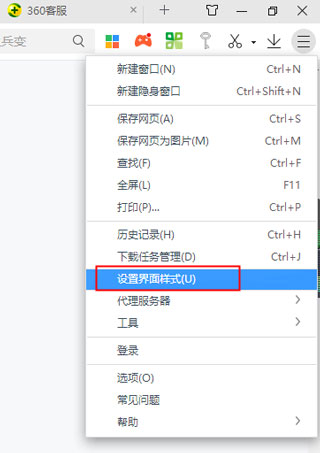
2、单击进入设置界面后我们可以看到有很多功能,如:基本设置、标签设置、界面设置等等,找到快捷键设置

3、快捷键设置单击进去。
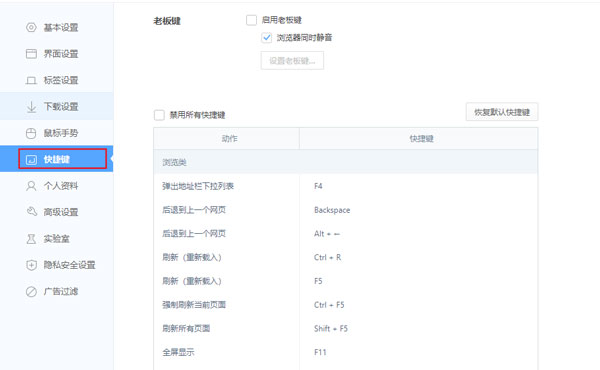
4、进入到键盘快捷键设置界面,如图:这里有很多可设置的快捷键,我们设置自己需要的快捷键即可。
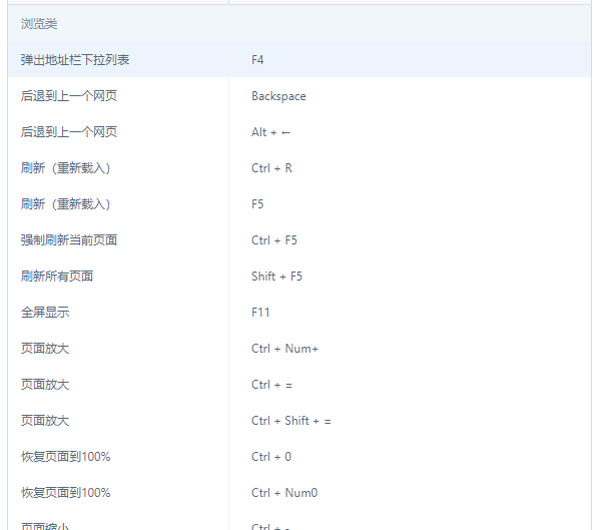
5、设置成功后,有些小伙伴发现可能设置错了,怎么办?别担心,直接单击【x】即可删除这个快捷键了。
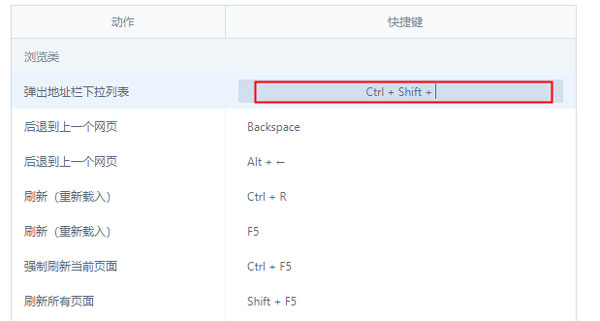
360极速浏览器电脑最新版白屏怎么办
白屏原因一:
更换显卡后出现问题,现象是可以点关闭浏览器,也可以点最小化、最大化,如下图
解决办法1、按F1浏览器医生,修复-浏览器白屏,点清理GPU缓存
解决办法2、找到浏览器缓存目录360se6\User Data\ShaderCache\GPUCache,删掉文件夹GPUCache即可。
如何找到浏览器安装目录:
方法1、右键快捷方式,点“属性”,点“快捷方式”选项页,点“打开文件位置”,找到上一级目录
方法2、选择“开始”菜单,选择“运行”,在输入框里面输入%appdata%后回车,找到360浏览器的文件夹
白屏原因二:如果使用了N卡
1、右键桌面,点“NVIDIA设置”2、点“管理3D设置”
3、点“程序设置”,点“添加”,找到360安全浏览器或360极速浏览器主进程360chrome.exe,点确定
4、找到“2.为此程序选择首选图形处理器”,下来选项“集成图形”,点“应用”
5、然后重开下浏览器即可
- 精选留言 来自山西临汾移动用户 发表于: 2023-11-13
- 拿下,试水看看效果如何
- 精选留言 来自甘肃兰州电信用户 发表于: 2023-1-2
- 这个软件真好用,就会一直支持下去的
- 精选留言 来自四川巴中电信用户 发表于: 2023-8-12
- 玩玩看
- 精选留言 来自云南丽江联通用户 发表于: 2023-3-5
- 谢谢分享,很需要
- 精选留言 来自宁夏石嘴山移动用户 发表于: 2023-11-26
- 高级,收藏了。


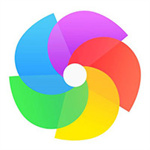











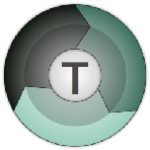


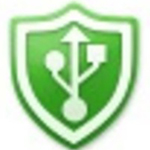
























 浙公网安备 33038202002266号
浙公网安备 33038202002266号